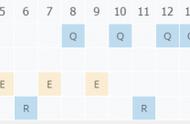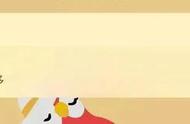随着无线网络在家庭和办公场所的普及,无线路由器成为了连接互联网的必备设备。然而为了确保网络安全,定期更改无线路由器的密码是至关重要的。下面将为您介绍如何重新设置无线路由器的密码。
·一、准备工作。在开始重新设置无线路由器密码之前,请确保您已准备好以下信息:无线路由器的品牌和型号、当前无线路由器的管理员密码、一台连接至无线路由器的电脑或移动设备。

·二、登录无线路由器管理界面。打开电脑或移动设备的浏览器,输入无线路由器的IP地址或默认网关地址。在弹出的登录窗口中输入当前的管理员密码,点击"登录"或"确定"按钮,进入无线路由器管理界面。

·三、找到无线设置选项。在管理界面中找到"无线设置"或类似的选项,这通常位于"无线"、"无线网络"或"WLAN设置"等菜单下。
·四、修改无线密码。在无线设置选项中找到"无线密码"或"安全密钥"等字段,输入您希望设置的新密码。为确保网络安全,建议选择一个强密码,包含字母、数字和特殊字符,长度至少为8位。确认新密码后点击"保存"或"应用"按钮。

·五、重启无线路由器。为确保密码更改生效,您可能需要重启无线路由器。在管理界面中找到"重启"或"重启路由器"等选项,并点击执行,等待路由器重启完成后,新密码将生效。
·六、连接无线网络。在您的电脑或移动设备上打开无线网络设置,找到您的无线路由器名称,并输入新设置的密码,点击连接即可使用新的密码连接到无线网络。

请务必妥善保管好您的无线路由器密码,避免泄露给他人。定期更改密码是确保网络安全的重要措施之一。希望这个视频能帮助您顺利完成无线路由器密码的重新设置。
,